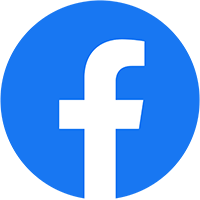Hướng dẫn Cách khởi động PC Windows 10 của bạn nhanh hơn
Hướng dẫn Cách khởi động PC Windows 10 của bạn nhanh hơn
Windows 10 cung cấp trình quản lý ứng dụng khởi động mà hầu như bất kỳ người dùng Windows nào cũng có thể sử dụng. Nó được tích hợp vào hệ điều hành và đơn giản để hiểu – nó thậm chí còn hiển thị chương trình nào đang làm chậm quá trình khởi động nhất.

Các trình biên dịch của Windows có xu hướng khởi động chậm hơn theo thời gian khi bạn cài đặt nhiều chương trình máy tính để bàn hơn, nhiều chương trình tự thêm vào quá trình khởi động và tự động khởi động mỗi khi bạn khởi động máy tính của mình. Trình quản lý khởi động mới giúp bạn thu gọn mọi thứ.
Truy cập Trình quản lý khởi động của Windows 10
Bạn sẽ tìm thấy tính năng này trong Task Manager Trình quản lý tác vụ. Để mở nó, hãy nhấp chuột phải vào thanh tác vụ (hoặc nhấn và giữ nó bằng cách chạm) và chọn Task Manager.
Bạn cũng có thể nhấn Ctrl + Shift + Escape để mở trực tiếp Trình quản lý tác vụ hoặc nhấn Ctrl + Alt + Delete và nhấp vào Trình quản lý tác vụ.

Trình quản lý Task Manager Tác vụ thường chỉ hiển thị danh sách các chương trình đang mở, vì vậy bạn sẽ cần nhấp vào “More details – Chi tiết khác” sau khi mở nó.
Nhấp vào tab Startup – Khởi động sau khi truy cập giao diện đầy đủ của Task Manager Trình quản lý tác vụ.

Tắt chương trình khởi động trên Windows 10
Người quản lý chương trình khởi động nên dễ hiểu hơn những người quản lý chương trình khởi động khác. Bạn sẽ thấy tên của một chương trình cùng với biểu tượng ứng dụng của nó ở bên trái và tên nhà xuất bản của chương trình ở bên phải của chương trình đó.
Bạn cũng sẽ thấy “Tác động khởi động” của từng chương trình khởi động – Thấp, Trung bình hoặc Cao. Nếu bạn thấy thông báo “Không được đo lường”, đó là vì nó đã được thêm gần đây và Windows chưa có cơ hội quan sát hoạt động của chương trình. Khởi động lại máy tính của bạn và bạn sẽ thấy một tác động xuất hiện.

Để vô hiệu hóa một chương trình, hãy nhấp vào chương trình đó và nhấp vào nút Tắt – hoặc nhấp chuột phải vào chương trình đó và nhấp vào Tắt.
Thách thức thực sự ở đây là quyết định vô hiệu hóa cái gì. Một số chương trình hiển nhiên – ví dụ: nếu bạn đã cài đặt Dropbox hoặc Google Drive, chúng thường khởi động khi máy tính của bạn khởi động để chúng có thể đồng bộ hóa tệp. Bạn có thể vô hiệu hóa chúng, nhưng sau đó chúng sẽ không tự động đồng bộ hóa các tệp trong nền. Bạn có thể tắt chương trình trò chuyện như Skype tại đây, nhưng sau đó bạn sẽ không được đăng nhập tự động khi khởi động máy tính của mình.
Các chương trình khác sẽ ít rõ ràng hơn, đặc biệt là các tiện ích hệ thống và phần mềm liên quan đến trình điều khiển đi kèm với máy tính của bạn. Phần lớn phần mềm rác do nhà sản xuất cài đặt này là không cần thiết, nhưng bạn có thể muốn thực hiện một chút nghiên cứu nhanh để hiểu rõ những gì bạn đang tắt.
Để được trợ giúp thêm, bạn có thể nhấp chuột phải vào chương trình và chọn “Search online -Tìm kiếm trực tuyến”. Windows sẽ mở một trang tìm kiếm web với tên của chương trình và tệp .exe của nó, cho phép bạn xác định chính xác chương trình là gì và nó đang làm gì nếu bạn không chắc chắn. Tùy chọn “Mở vị trí tệp” sẽ cho bạn biết chính xác tệp .exe nào trên máy tính của bạn đang bắt đầu khi khởi động.

Các cách khác để khởi động PC Windows 10 nhanh hơn
Có nhiều cách khác để làm cho máy tính của bạn khởi động nhanh hơn. Nếu máy tính của bạn không có ổ cứng thể rắn – đặc biệt nếu bạn đã nâng cấp máy tính chạy Windows 7 đi kèm với ổ cứng cơ học – thì việc nâng cấp PC Windows 10 lên ổ cứng thể rắn sẽ cải thiện đáng kể tốc độ khởi động của nó cùng với mọi thứ khác yêu cầu lưu và truy cập tệp. SSD là nâng cấp quan trọng nhất mà máy tính bình thường có thể nhận được, và vâng, bạn chắc chắn sẽ nhận thấy điều đó.

Các PC chạy Windows 10 – như PC chạy Windows 8 – sử dụng firmware UEFI và khởi động nhanh hơn chỉ vì lý do đó. Trên máy tính cũ hơn đã được nâng cấp lên Windows 10, bạn có thể tiết kiệm được một số tốc độ khởi động bằng cách điều chỉnh một số cài đặt BIOS. Ví dụ: nếu BIOS của bạn kiểm tra ổ đĩa DVD của máy tính hoặc các vị trí mạng mỗi khi bạn khởi động trước khi nó khởi động từ ổ cứng, bạn có thể thay đổi thứ tự khởi động và khởi động nó từ ổ cứng trước, điều này sẽ tăng tốc độ.
Một số phần mềm độc hại như Malware, Spyware cũng là tác nhân gây ra máy tính của bạn chạy chậm, để khắc phục tình trạng này bạn có thể tham khảo thêm: Cách xóa phần mềm độc hại trên máy tính Windows hiệu quả.
Việc tắt các dịch vụ hệ thống sẽ không mang lại cải tiến đáng chú ý trên hầu hết các máy tính, trừ khi bạn đã cài đặt các dịch vụ nặng từ các ứng dụng của bên thứ ba. Windows 10 tự động chống phân mảnh ổ đĩa cơ học và tối ưu hóa ổ SSD, vì vậy bạn không nên lo lắng về việc chống phân mảnh theo cách thủ công. Làm sạch sổ đăng ký của bạn sẽ không giúp được gì. Các ứng dụng “PC dọn dẹp” hứa hẹn tốc độ máy tính nhanh hơn không thực hiện được những lời hứa đó, mặc dù chúng có thể xóa các tệp tạm thời và giải phóng dung lượng ổ đĩa.

Trình quản lý khởi động đã được thêm vào Trình quản lý tác vụ mới trong Windows 8 , nhưng hầu hết người dùng Windows 10 sẽ đến với nó ngay từ Windows 7. Toàn bộ Trình quản lý tác vụ cũng đã được đại tu kể từ Windows 7 – vui lòng tham khảo nếu bạn quen với cái cũ. Bạn sẽ tìm thấy nhiều cách hợp lý hơn để xem việc sử dụng tài nguyên cho các chương trình đang chạy và toàn bộ hệ thống.
Hướng dẫn Cách khởi động PC Windows 10 của bạn nhanh hơn